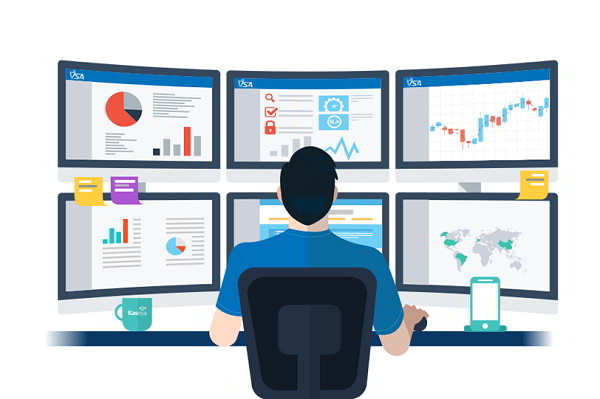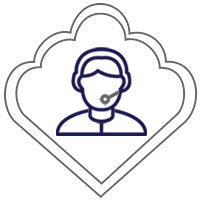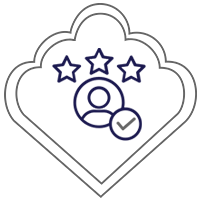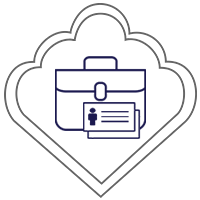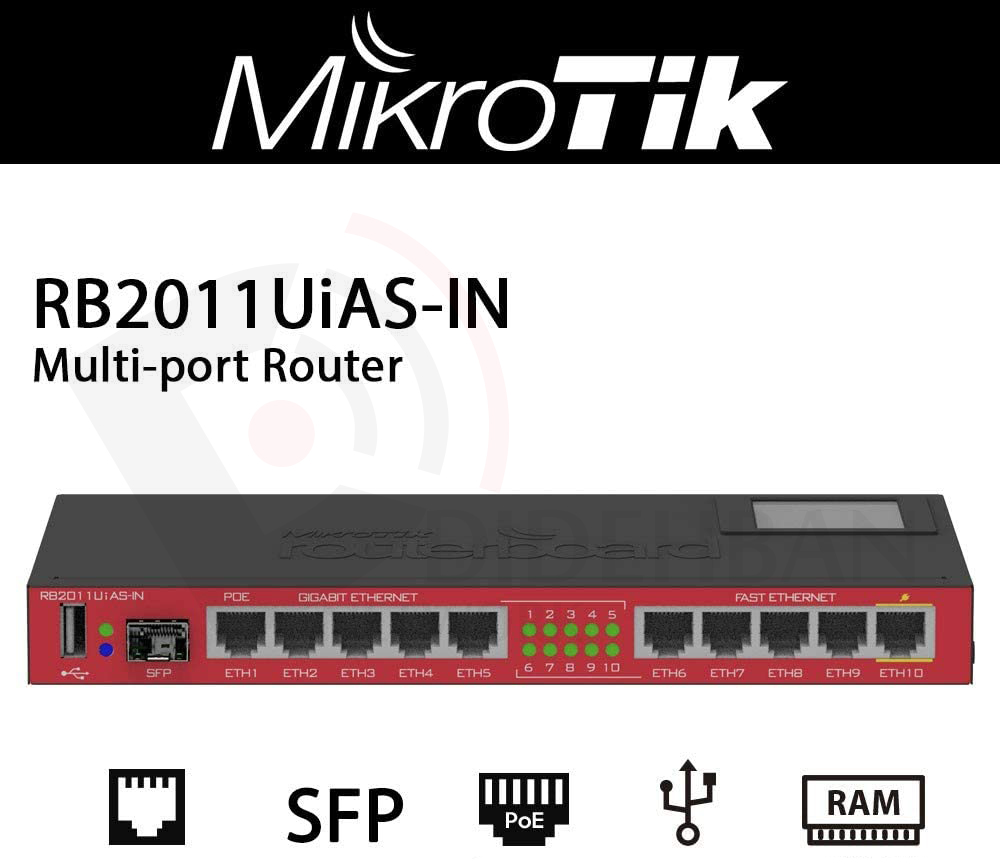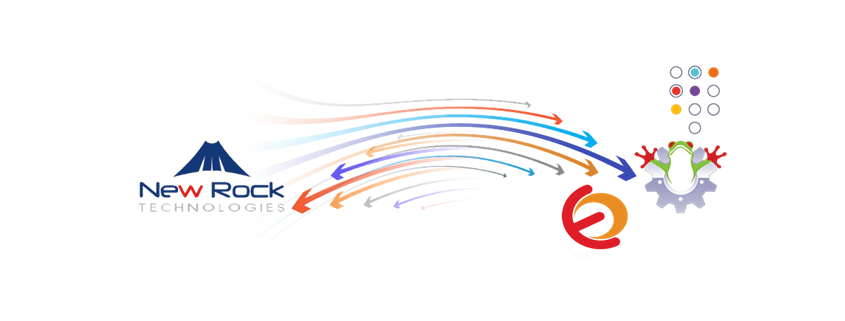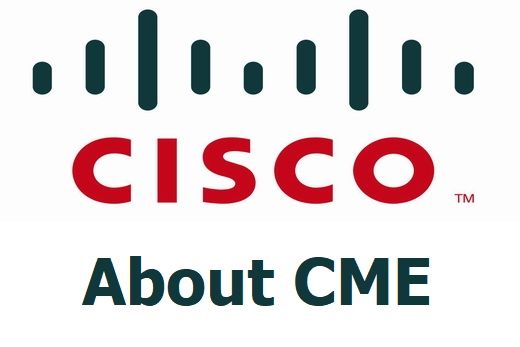پشتیبان شبکه کیست و چه وظایفی به عهده دارد، یکی از سؤالاتی است که هنگام استفاده از خدمات شبکه و پشتیبانی شبکه برای بسیاری از مدیران مطرح میشود. متأسفانه با وجود اهمیت امنیت و مانیتورینگ شبکه با استفاده از ابزارهای پایش شبکه ، بسیاری از افراد اطلاعات کمی در این حوزه دارند و همین مسئله باعث میشود که هنگام عقد قرارداد پشتیبانی شبکه ، متوجه اهمیت کارشناس پشتیبان شبکه جهت رفع مشکلات احتمالی نشوند.
به همین خاطر در این مقاله اطلاعات مفیدی در خصوص پشتیبان شبکه بیان شده است. به خاطر داشته باشید که شما میتوانید برای نصب و راه اندازی شبکه که شامل مراحل مختلفی مانند طراحی شبکه ، کابل کشی شبکه و … میشود از خدمات مجموعه بهین ارتباط هوشمند تیلا استفاده کنید.
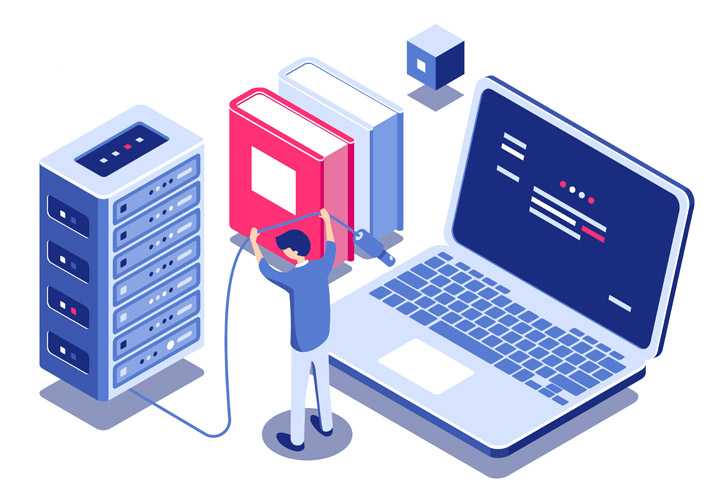
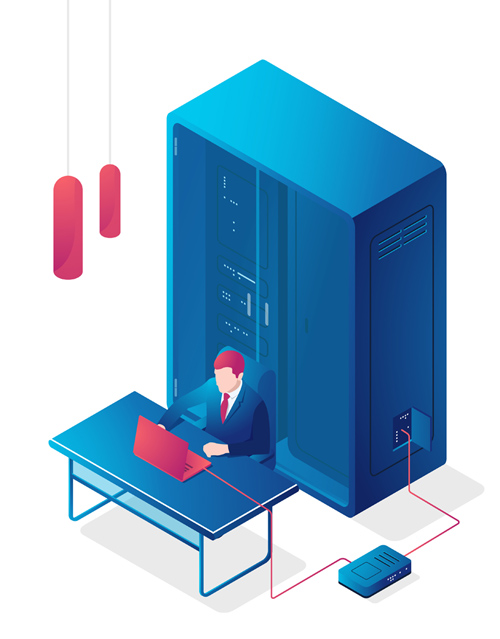
پشتیبان شبکه کیست؟

پشتیبان شبکه به شخصی گفته میشود که علاوه بر داشتن مهارتهای تخصصی در زمینه شبکه های کامپیوتری، باید در زمینه نحوه ارتباط با افراد نیز مهارت داشته باشید. چرا که نیاز به پشتیبان شبکه معمولاً زمانی پررنگ میشود که نه تنها سیستم دچار مشکل شده و نیاز به یک متخصص دارد، بلکه مدیر مجموعه نیز به دلیل اختلال به وجود آمده نگران است و احتمالاً حوصله کافی برای رفع مشکل به وجود آمده را ندارد.
به همین خاطر فردی که مسئولیت پشتیبانی شبکه را به عهده دارد، باید بتواند در شرایط استرسزا، به خوبی از توانمندیهای خود استفاده کرده و با کارفرما ارتباط خوبی برقرار کرده و خیال او را از بابت حل شدن مشکل راحت کند.
افرادی که در زمینه پشتیبانی شبکه های کامپیوتری در حال فعالیت هستند، معمولاً فارغالتحصیلان رشتههای کامپیوتری، گرایش سخت افزار، نرم افزار و مهندسین برق هستند. البته این مسئله به این معنا نیست که برای فعالیت در این رشته باید حتماً در یکی از رشتههای گفته شده تحصیل کرد، چرا که شما میتوانید با شرکت در دورههای آموزش شبکه، مهارتهای مورد نیاز را آموخته و فعالیت خود را به صورت حرفهای در این زمینه آغاز کنید.
چه کسانی به پشتیبان شبکه نیاز دارند؟

به طور کلی، تمام مجموعههایی که در حال بهرهمندی از مزایای شبکه هستند، به حضور یک پشتیبان شبکه در کنار خود، چه به صورت حضوری و چه غیر حضوری نیاز دارند. بنابراین هر جا که ارتباط بیش از دو کامپیوتر از طریق شبکه با هم برقرار بود، به یک کارشناس پشتیبان، جهت رفع به موقع مشکلات احتمالی نیاز است. مسلماً هرچه که حساسیت امنیت دادهها و برقراری ارتباط درست در مجموعه از اهمیت بیشتری برخوردار باشد، نیاز به یک پشتیبان نیز بیشتر میشود.
البته لازم به ذکر است که برای بهرهمندی از مزایای پشتیبانی شبکه، نیازی به حضور مداوم کارشناس پشتیبان نیست. چرا که در اکثر موارد، شما میتوانید از طریق برقراری یک تماس تلفنی با مجموعهای که در حال استفاده از خدمات شبکه آن هستید، مشکل را به صورت ریموت و از راه دور شناسایی و رفع کنید.